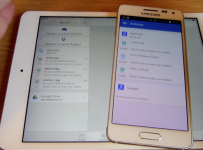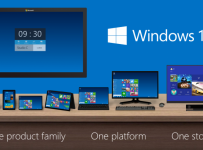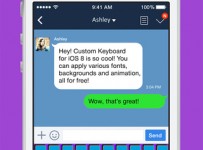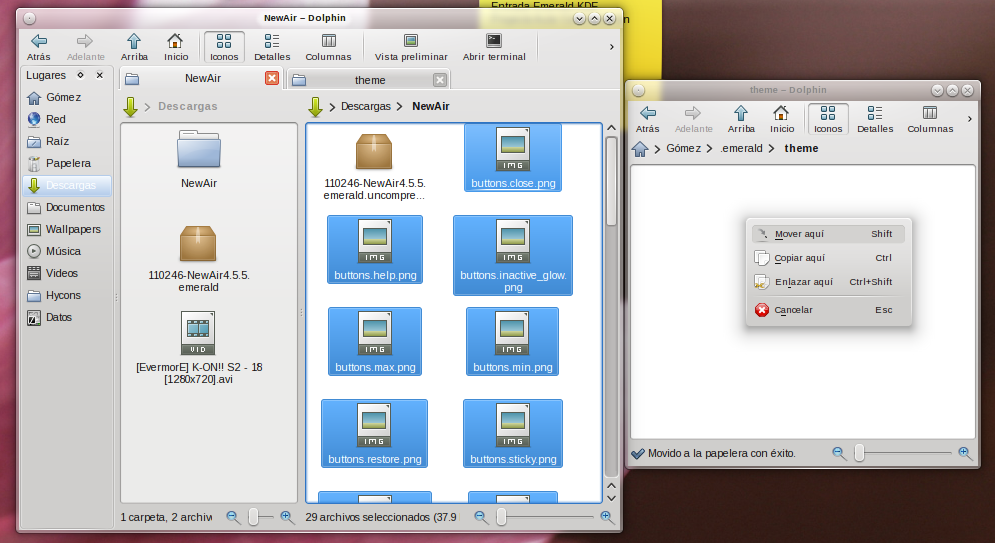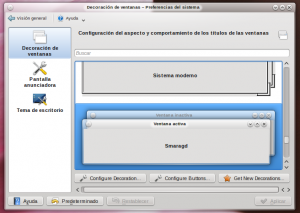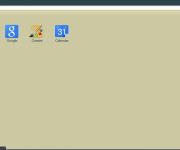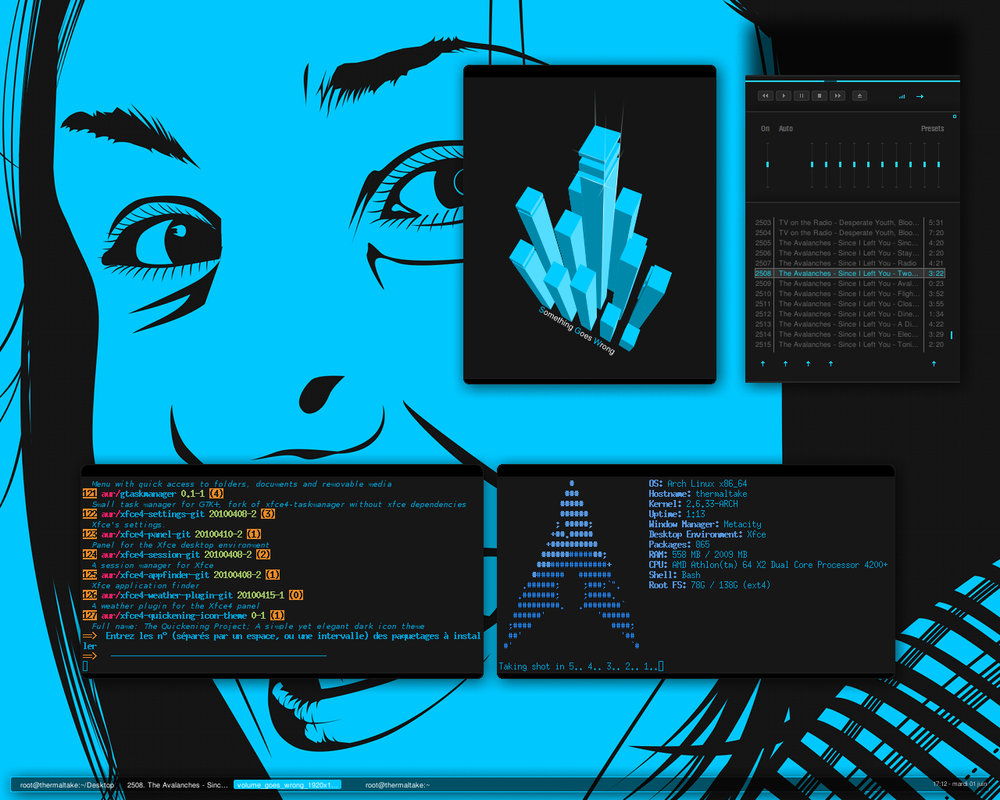Smaragd: Emerald en tu KDE con KWin
¿Quién no ha querido usar alguno de esos impresionantes temas para Emerald sobre KDE? Antes solo era posible si usabas Compiz como administrador de ventanas pero en mi experiencia (y en la de muchos otros, supongo) al final siempre se nota que KWin trata mejor el entorno. Pues bien, ahora ya podremos hacer uso de los temas Emerald en KDE sin usar Compiz!
Esto es gracias a skulptor que desarrolló un decorador de ventanas llamado Smaragd el cual soporta temas Emerald y además se adapta muy bien al entorno, permitiendo por ejemplo el uso del efecto Blur en las decoraciones y sombras nativas de KWin.
Bueno sin más rodeos veamos cómo instalar Smaragd y también veremos cómo instalar un tema y aplicarlo.
Instalación del decorador de ventanas
Con esto no habrá mucho problema ya que se encuentran disponibles los paquetes para las siguientes distribuciones GNU/Linux:
- OpenSUSE 11.3 ( i586 / x86_64 )
- Fedora 13 ( i386 / x86_64 )
- Mandriva 2010 ( i586 / x86_64 )
- Ubuntu Lucid ( i386 / x86_64 )
Descarga el respectivo a tu distro e instálalo (con un doble clic en el paquete debería bastar para comenzar la instalación). Una vez instalado ya podrás aplicar el Smaragd desde las Preferencias del Sistema > Apariencia del espacio de trabajo > Decoración de ventanas .
Por defecto tiene ya un tema instalado pero nosotros queremos aplicar uno personalizado no? Bien, entonces lee lo siguiente…
Instalación de un tema
Lamentablemente Smaragd no permite instalar múltiples temas y aplicarlos desde una lista donde aparezcan todos. Instalar y cambiar constantemente de tema puede ser algo molesto pero vale la pena para personalizar al máximo nuestro escritorio
![]()
Para instalar un tema necesitas, primero que nada, descargar alguno. Puedes obtener muchos de ellos desde aquí . Una vez que tengas el tema que quieras aplicar sigue los siguientes pasos para instalarlo:
- Crea la carpeta “.emerald” dentro de tu carpeta personal ya sea usando Dolphin o la terminal:
- Dentro de esa carpeta crea otra llamada “theme” (en minúsculas), igual desde Dolphin o desde la terminal:
- Abre Dolphin y navega hasta donde esté el archivo *.emerald
- Da clic derecho sobre él y pulsa en Extraer archivo comprimido aquí . Se originará otro archivo con el mismo nombre del tema pero al final dirá *.uncompressed
- Crea una nueva carpeta con el nombre que quieras y mueve ese archivo dentro. Esto es porque también lo extraeremos y generará muchos archivos, sino lo hacemos luego no sabremos qué mover
- Da clic derecho sobre el archivo *.uncompressed y pulsa en Extraer archivo comprimido aquí
- Por último mueve todos esos archivos que resultaron de la extracción a la carpeta ~/.emerald/theme/ menos el *.uncompressed
mkdir $HOME/.emerald/
mkdir $HOME/.emerald/theme
Hecho esto el ya tema será elegido por defecto pero no se verá el cambio de inmediato. Dirígete a las Preferencias del decorador de ventanas, vuelve a aplicar Smaragd y notarás que ya se aplicó el tema que instalaste!
Posteriormente para instalar un nuevo tema tienes que borrar el contenido de ~/.emerald/theme/ y repetir los pasos anteriores omitiendo el 1º y el 2º.
Bueno eso es todo… esperamos que este decorador de ventanas les sea muy útil para personalizar su escritorio
![]()
-
Rubén
-
Stimpson J. Cat